Cuprins
În prezent, mulți producători nu includ o copie a DVD-ului de instalare a sistemului de operare Windows 8 sau Windows 8.1. împreună cu sistemele lor, astfel încât este imposibil să efectuați o instalare curată sau să vă depanați calculatorul dacă doriți. Pe de altă parte, Microsoft nu oferă o descărcare a Windows 8 într-un fișier ISO, așa cum a făcut-o înainte, ci vă oferă posibilitatea de a descărca Windows 8.1.

Acest tutorial este scris pentru utilizatorii care au deja Windows 8 sau Windows 8.1 în mod legal pe sistemele lor și care doresc să descarce o copie a Windows 8 sau Windows 8.1 într-un fișier ISO pentru a efectua o instalare curată a sistemului de operare utilizând un disc USB sau DVD.
Cum să descărcați și să instalați Windows 8.1
1. Descărcați imaginea discului Windows 8.1 (fișier ISO) de aici.
2. Ardeți fișierul ISO Windows 8.1 pe un DVD sau pe un USB.
3. Citiți următorul articol pentru a găsi cheia de produs Windows instalată:
- Cum să găsiți cheia de produs pentru Windows 10, 8, 7, Vista și XP.
4. Porniți PC-ul de pe DVD sau de pe USB și instalați Windows 8.1. *.
Note:
1. Pentru instalare este necesară o cheie de produs. Puteți utiliza propria cheie de produs sau să utilizați una dintre următoarele chei generice (utilizați-le numai pentru instalare):
-- CHEI GENERICE PENTRU WINDOWS 8 ȘI WINDOWS 8.1 ---
- Windows 8.0 or 8.1: 334NH-RXG76-64THK-C7CKG-D3VPT Windows 8.0 N or 8.1 N : 6NPQ8-PK64X-W4WMM-MF84V-RGB89 Windows 8.0 Professional or Windows 8.1 Professional : XHQ8N-C3MCJ-RQXB6-WCHYG-C9WKB Windows 8.0 Professional N or Windows 8.1 Professional N : JRBBN-4Q997-H4RM2-H3B7W-Q68KC Windows 8.0 într-o singură limbă sau Windows 8.1 O singură limbă : Y9NXP-XT8MV-PT9TG-97CT3-9D6TC
2. După instalare, trebuie să utilizați propria cheie de produs pentru a activa Windows. Pentru a face acest lucru:
- Faceți clic dreapta pe la Computerul meu & selectați Proprietăți. Selectați Modificarea cheii produsului (sau Activați Windows ) și introduceți cheia de produs pe care o dețineți.
— Metodă alternativă pentru a schimba cheia de produs după instalare —
1. Apăsați Câștigă + R chei.
2. În caseta Run (Execută) tastați changepk & presă Intră.
3. Tip cheia de produs,
3. Dacă ați cumpărat un computer cu Windows 8.1 pe care sistemul de operare a fost preinstalat de la producătorul calculatorului, atunci utilizați instrumentul de script deschis get_win8key pentru a prelua cheia de produs Windows 8.x din BIOS. Notați cheia recuperată pentru motive de backup sau pentru probleme de activare.
4. Dacă produsul Windows 8 sau 8.1 este încorporat în BIOS, atunci Windows ar trebui să se autoactiveze după instalare, fără a vă solicita cheia.
Ajutor suplimentar:
- Pentru a putea porni de pe un dispozitiv USB sau DVD, trebuie să intrați în setările BIOS și să modificați ordinea de pornire. Pentru a face acest lucru:
(Cu Windows 8 USB sau DVD discul bootabil deja introdus).
1. Introduceți setările BIOS prin apăsarea " DEL " sau " F1 " sau " F2 " sau " F10 ". (Modul de a intra în BIOS Settings depinde de producătorul computerului.)
2. În meniul Bios, găsiți " Comandă de cizme "Această setare se găsește în mod obișnuit în interiorul " Caracteristici avansate ale BIOS-ului " meniu.
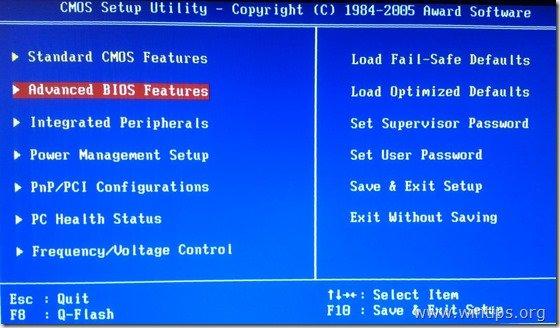
3a. Navigați la " Primul dispozitiv de pornire " apăsați opțiunea " Introduceți ”.
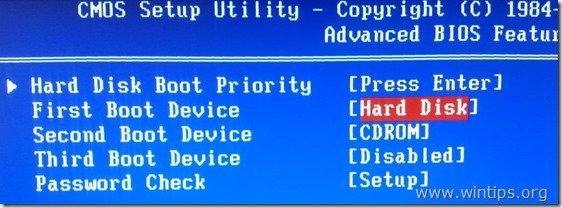
3b. Navigați cu ajutorul săgeților de la tastatură pentru a selecta " USB-HDD " sau a dispozitivului DVD ca " Primul dispozitiv de pornire " și apoi apăsați " Introduceți ”.

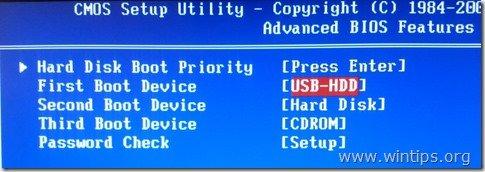
4. Apăsați "ESC" pentru a reveni la meniul principal BIOS și selectați " Salvare și ieșire din configurare " pentru a vă salva selecțiile și a ieși din Utilitarul de configurare BIOS CMOS .
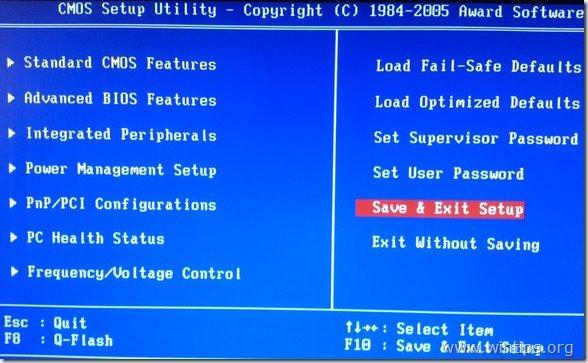
5. Continuați cu instalarea Windows.
Asta e!

Andy Davis
Blogul unui administrator de sistem despre Windows





